Wix Stores: personalizar la lista de productos y guardar vistas de la listas de productos
3 min de lectura
Cuando administras una tienda con muchos productos, puede serte útil filtrar la lista de productos para encontrar rápidamente ciertos productos específicos. También resulta conveniente personalizar las columnas de la tabla para que puedas centrarte en la información que te sea relevante.
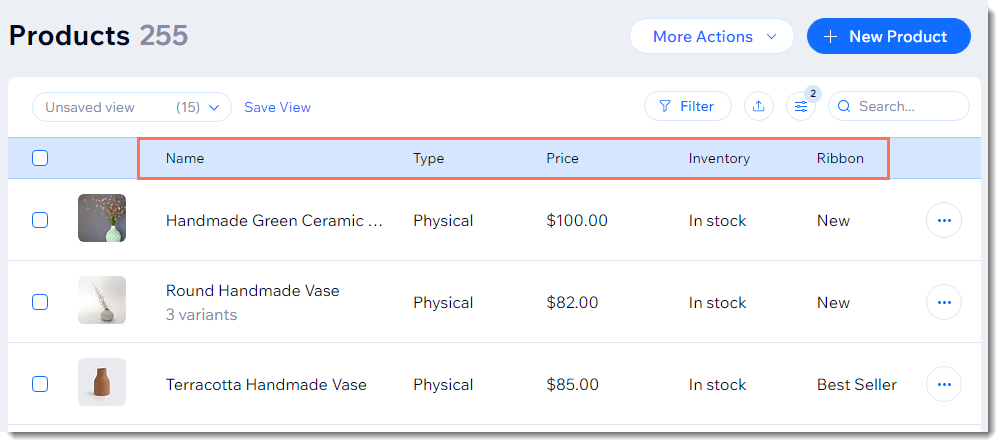
Después de personalizar la lista de productos, guarda esa vista para facilitarte su acceso la próxima vez que la necesites.
En este artículo, obtén más información sobre lo siguiente:
Filtrar productos
Filtra la lista de productos para que solo veas aquellos relacionados con la tarea en la que estás trabajando.
Para filtrar productos:
- Ve a Productos en el panel de control de tu sitio.
- Haz clic en Filtrar.
- Selecciona uno o más filtros.
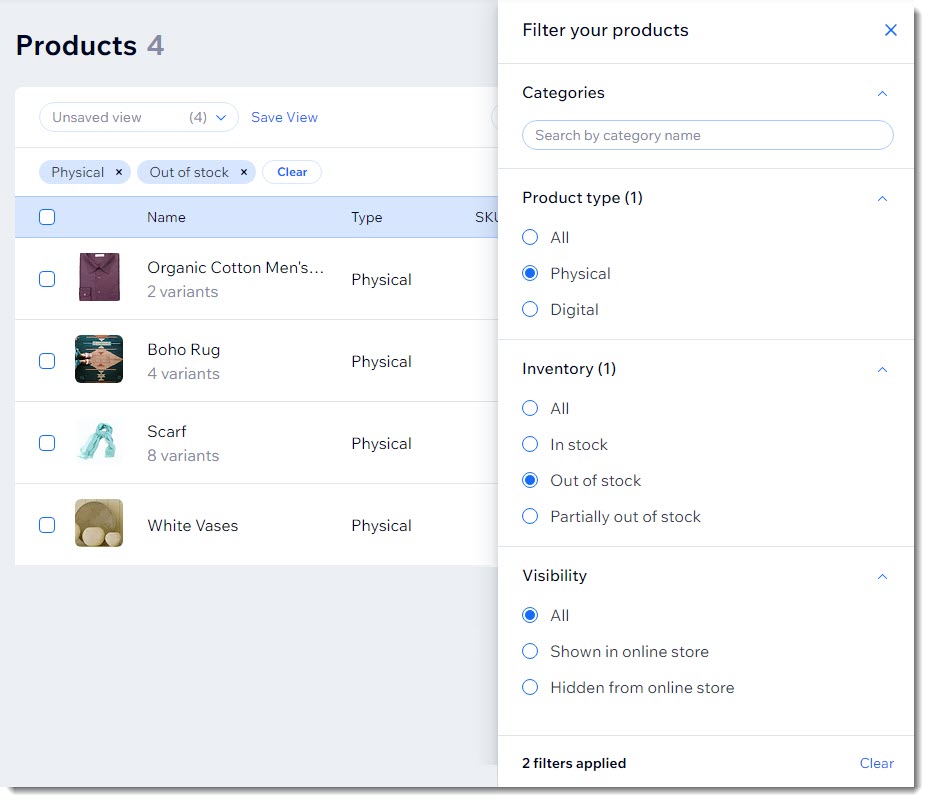
Consejo: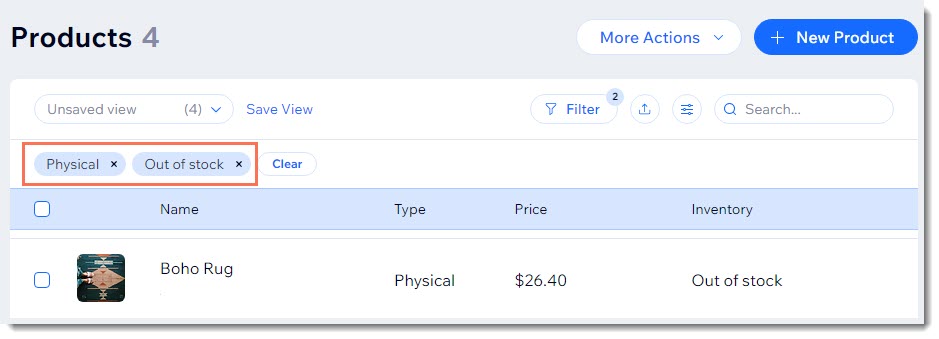
Los filtros que seleccionaste aparecen en la parte superior de la lista de productos.
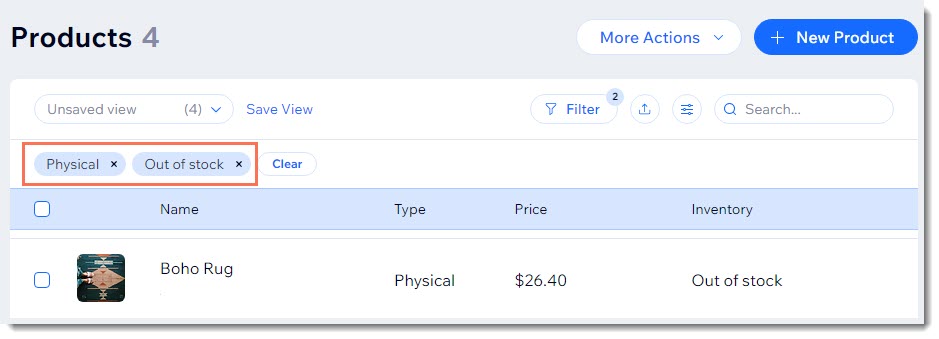
Personalizar las columnas en la lista de productos
Elige qué columnas de la tabla mostrar en la lista de productos para que solo veas la información que te sea útil. También puedes ocultar las columnas que no sean relevantes.

Para personalizar las columnas en la lista de productos:
- Ve a Productos en el panel de control de tu sitio.
- Haz clic en el icono Personalizar columnas
 en la parte superior derecha.
en la parte superior derecha. - Selecciona las marcas de verificación junto a las columnas que deseas mostrar.
Consejo:
La columna Marca se refiere al atributo de marca del producto que puedes agregar en los ajustes avanzados de un producto.


Guardar vistas de la lista de productos
Después de aplicar filtros a la lista de productos y personalizar sus columnas, puedes guardar la vista específica para uso futuro. Guarda las vistas a las que necesitas volver con frecuencia, para que puedas acceder a ellas con un solo clic.
Para guardar una vista:
- Ve a Productos en el panel de control de tu sitio.
- Filtra tus productos o selecciona las columnas que deseas mostrar.
- Haz clic en Guardar vista.

- Ingresa un nombre para la vista.
Consejo: Ingresa un nombre significativo que te sea fácil de recordar (por ejemplo, jarrones agotados). - Haz clic en Guardar.
Nota:
No es posible editar una vista existente. En su lugar, puedes guardar una nueva vista y eliminar una anterior.
Acceder a vistas guardadas de la lista de productos
La próxima vez que vayas a realizar la misma tarea, selecciona la vista que necesitas en el menú desplegable Guardar vista.

¿Te ha sido útil?
|